Instruções para escrever notas na tela inicial do iPhone

Para acompanhar as notas diretamente na tela inicial do iPhone, os usuários podem usar o aplicativo Sticky Widgets.
A maioria dos usuários do iPhone vê o botão home virtual como um recurso indispensável. Ao longo dos anos, o botão Home físico foi deixado de lado, especialmente com modelos como o iPhone X e iPhone XS Max, fazendo com que muitos usuários dependam deste botão virtual. Embora prático, o botão Início virtual pode ser um obstáculo na tela, ocupando espaço precioso que poderia ser usado para conteúdo.
Felizmente, é possível ajustar a transparência do botão Início virtual, especialmente se você estiver utilizando o iOS 11 ou posterior. Personalizar a transparência pode melhorar sua experiência de uso, pois permite que o botão se misture com o que está na tela. Neste guia, vamos mostrar como torná-lo menos intrusivo.
Na tela inicial do seu iPhone, acesse Configurações e role para baixo até encontrar Geral e depois Configurações Gerais.
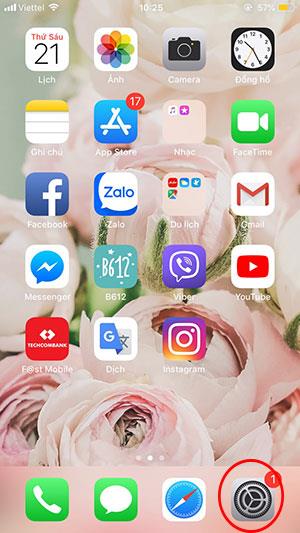
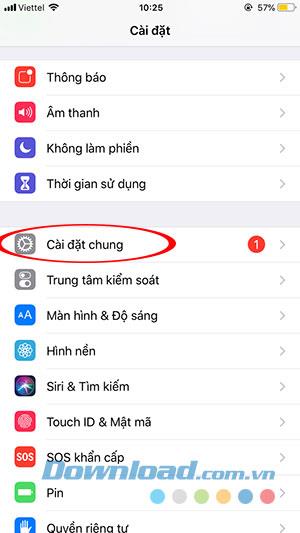
Uma vez nas configurações gerais, navegue até Acessibilidade e clique em AssistiveTouch.
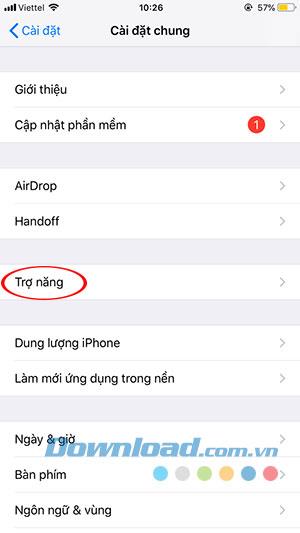
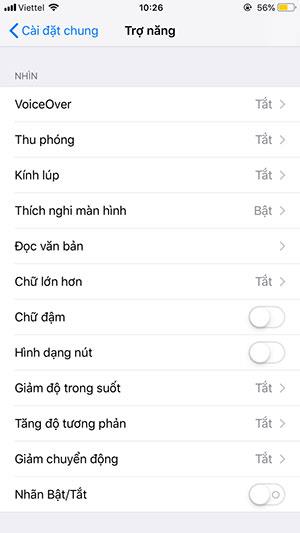
No menu do AssistiveTouch, você encontrará opções para personalizar sua experiência. Aqui, escolha Opacidade quando não estiver em uso.
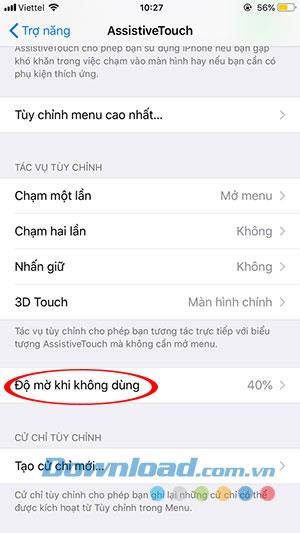
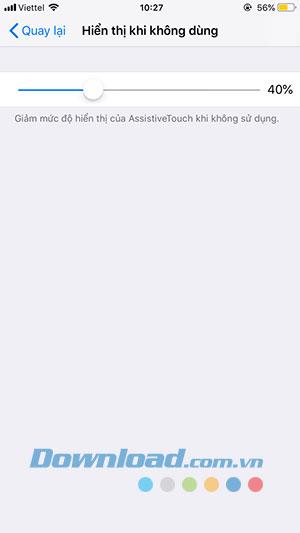
Depois de selecionar essa opção, você poderá usar um controle deslizante para ajustar o nível de transparência do botão Início virtual. O mínimo que você pode definir é 15%, o que já proporciona um efeito significativo de suavização.
A personalização do botão Início virtual é uma configuração crucial que muitos usuários desejam. Com este guia do Download.com.vn, você pode configurar seu botão virtual exatamente como deseja, aumentando sua eficiência e conforto ao usar o iPhone.
Você pode estar interessado em:
Para acompanhar as notas diretamente na tela inicial do iPhone, os usuários podem usar o aplicativo Sticky Widgets.
Em vez de comprar uma bússola tradicional e ter que lembrar de carregá-la com você toda vez que quiser usá-la, você pode baixar um aplicativo de bússola no seu telefone.
Mesmo depois de uma década usando o Android, ainda há recursos ocultos que fazem você se perguntar: Por que não descobri isso antes? .
O Live Activity no iPhone permite que você acompanhe atividades em andamento ou eventos futuros diretamente na tela de bloqueio do seu iPhone.
O aplicativo do Google para iPhone está prestes a se tornar um pouco menos útil, já que o Google removeu recentemente o acesso ao Gemini AI desse aplicativo.
Para definir seu aplicativo de navegador preferido como padrão no iOS 14, siga estas etapas. Vá em Ajustes > role para baixo e clique em qualquer navegador que você tenha instalado no seu iPhone, por exemplo, aqui eu escolhi o Chrome.
Embora seu iPhone possa gravar ótimos vídeos imediatamente, você pode obter melhores resultados ajustando algumas configurações da câmera.
A Quantrimang selecionou uma lista dos melhores aplicativos de limpeza de lixo para Android. Confira abaixo.
Após um período de uso, você notará que seu iPhone ou iPad está ficando cada vez mais lento e que o espaço livre restante é insuficiente. É hora de limpar seu iPhone ou iPad, excluindo arquivos desnecessários para liberar o espaço ocupado.
Existem alguns recursos de segurança do iPhone aos quais não damos atenção e que acabamos ignorando. Abaixo, um resumo dos melhores métodos de segurança do iPhone para você verificar e implementar.
Esses aplicativos não só ajudam você a melhorar suas habilidades, mas também inspiram você a dar a próxima tacada incrível enquanto pratica.
Se o seu e-mail do iPhone não estiver atualizando, pode haver uma série de problemas, incluindo configurações de sistema incompatíveis, problemas de software, diferenças nos protocolos de e-mail, etc.
Para poder inserir emojis em fotos no iPhone, precisaremos de alguns pequenos truques, de acordo com as instruções abaixo.
De carregador sem fio e rastreador de atividades físicas a fita métrica, seu telefone Android tem um número surpreendente de recursos ocultos.
Você pode desativar o AirDrop no seu iPhone ou iPad na Central de Controle ou em Ajustes. No Mac, você pode desativar o AirDrop no Centro de Controle, Preferências do Sistema ou Finder.













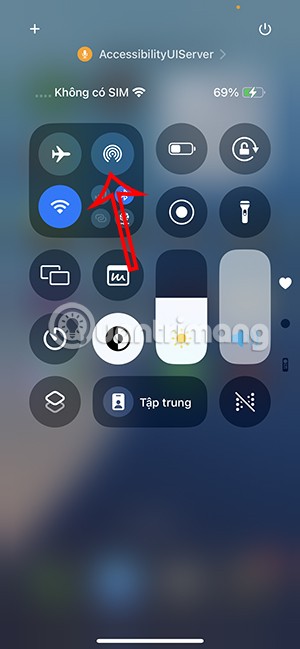
Cida da Vila -
Fazendo aqui e já adorei o resultado! O botão ficou discreto, como eu queria
Claudia V. -
Essa personalização realmente muda tudo! Meu iPhone agora tá tipo outro aparelho! 🥰
Bianca L. -
Esse recurso é perfeito para quem não gosta de coisas muito chamativas. Vou usar com certeza!
Lucas 1990 -
Uma dúvida: é possível tornar o botão Início virtual transparente em todos os aplicativos ou só na tela inicial
Fernanda Lima -
Que legal! Eu sempre quis personalizar meu iPhone. Obrigada pela informação
Tiago S. -
Alguém sabe se esse truque funciona no iPad também? Quero deixar tudo mais clean
Marcos Flores -
O conteúdo é incrível! Podem aparecer essas dicas mais vezes, por favor. Vou compartilhar com os amigos
Rogério A. -
Estou adorando essas dicas, espero que publiquem mais sobre personalização do celular
Jaqueline Rosa -
Esse botão sempre me incomodou! Que bom que agora posso deixá-lo transparente! Obrigada
Alice Gomes -
Eu fiz isso ontem e amei! O botão ficou bem discreto e bonito. Recomendo
Pedro D. -
Realmente uma mudança que faz diferença. Sou super a favor de personalizações diferentes
Thais Santos -
Adorei a dica! Sempre achei o botão Início virtual muito chamativo, agora posso deixá-lo mais discreto!
Joãozinho Tech -
Muito obrigado por compartilhar essa dica! Realmente faz toda a diferença na aparência do celular.
Helena Lisboa -
Incrível! Parece que agora tenho um novo aparelho! Super grata pela dica!
Patricia Curitiba -
Posso fazer isso sem ter que atualizar o aparelho? Meu iPhone está com a versão antiga
Luciana V. -
Achei que nunca ia conseguir fazer isso! Mas é fácil e o resultado é ótimo
Hugo Miau -
Eu só queria saber se alguém já testou isso e se realmente funciona! Estou tentado
Daniel 101 -
Muito boa dica! Eu adoro personalizar meu celular e agora vou deixar o botão Início mais elegante!
Sofia P. -
Fiquei intrigada. O que mais dá pra personalizar no iPhone? Estou amando essas dicas
Milena M. -
Será que dá pra fazer isso em outros dispositivos também? Ou só no iPhone mesmo
Ivan N. -
Sempre quis um iPhone mais clean! Thank you pela dica, vou fazer isso agorinha
Pâmela Pet -
Gente, a transparência do botão é tudo! Valeu pelo tutorial! Me ajudou muito!
Fábio S. -
Vi um vídeo sobre isso e foi incrível. A possibilidade de personalizar é sempre bem-vinda
Leticia S. -
Alguém já tentou isso com a tela de bloqueio? Fica legal também? Quero opiniões!
Felipe 23 -
Amei a dica! Resolvi um dos meus maiores incômodos com o iPhone. 💖
Rafael IT -
Valeu pela dica! Agora meu botão Início virtual está super discreto! Muito show
Gabriel NM -
Tava precisando disso! Sempre achei o botão muito chamativo. Agora tá bem melhor
André Silva -
Ótima explicação! Adorei o passo a passo, super fácil de seguir
Marta Praia -
Gente, eu descobri isso por acaso! Agora o meu iPhone parece muito mais moderno! 🥳